
드롭다운 목록을 사용하면 데이터 입력 시 정확하고 편리하고 시간을 단축시킬 수 있습니다.
사용자가 설정한 데이터 범위 내에 있는 데이터가 아닌경우에는 입력할 수 없도록 설정하여 문서의 항목을 통일되게 설정하여 오류를 최소화 할 수 있으며 마우스 클릭 한 번으로 목록의 데이터를 선택만 하면 자동으로 입력이 가능한 유용한 기능입니다. 아래의 순서대로 따라하시면 너무나 간단하게 만들수 있습니다.
오늘 만들어 볼 엑셀 드롭다운(선택목록) 화면

1. 드롭다운(선택목록)을 적용해야하는 셀(노란색)을 클릭합니다.
2. 상단의 풀다운 메뉴중 "데이터"를 클릭합니다.
3. "데이터 유효성검사"를 클릭합니다.
4. 데이터 유효성 창이 뜨면 모든 값 옆에 "아래화살표"를 클릭합니다.
5. "목록"을 선택합니다.

6. 원본아래 칸을 클릭합니다.
7. 데이터 유효성창이뜨면"마우스로 국어~예술까지 드롭다운목록에 들어갈 데이터를 선택"합니다.
8. "엔터키"를 누릅니다.
9. "확인" 버튼을 클릭합니다.
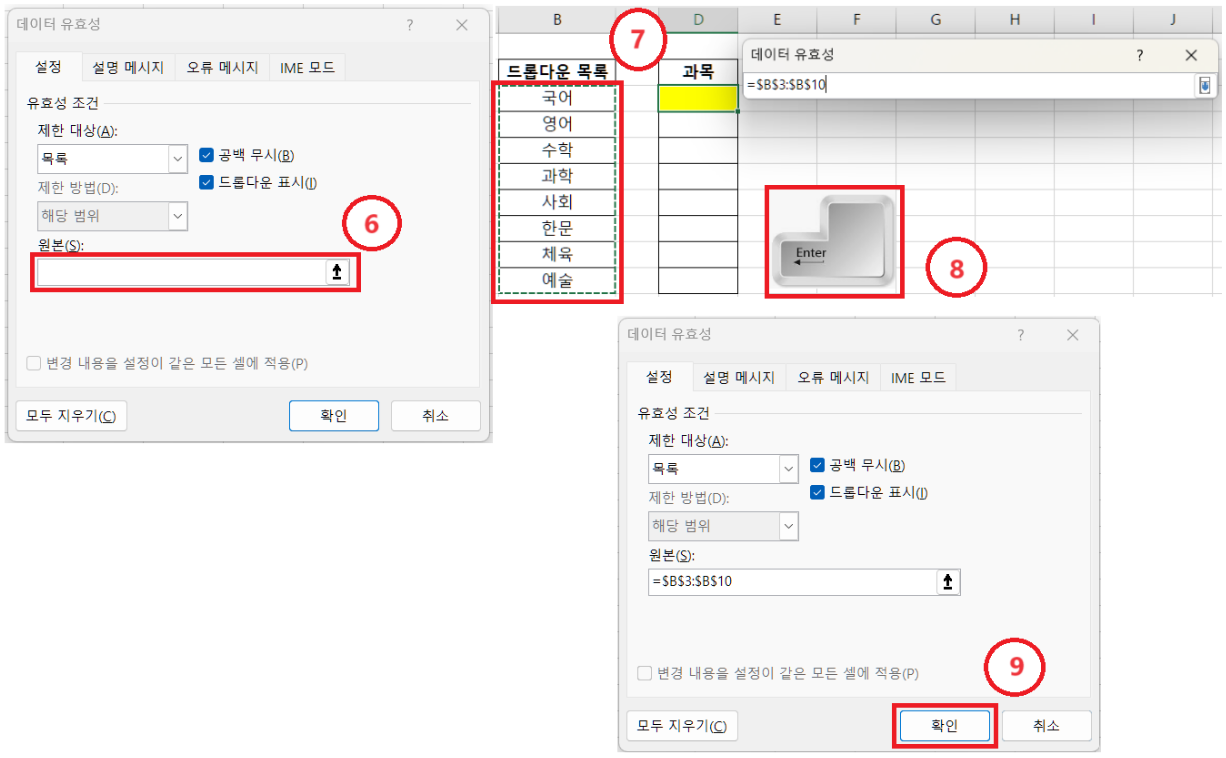
[엑셀] 수정이 편리한 결재란 작성하기
회사의 업무에 필수적으로 있어야하는 결재란은 문서를 만들때 상단 우측에 있는 경우가 많아 아래쪽에 문서에 영향을 주기때문에 열너비와 행크기를 맞추데 시간이 걸리고 매우 성가신 작업
best.yhsgoldeninfo.com
엑셀에서 줄바꾸기-한칸에 두줄이상 쓰기 3가지방법
엑셀의 셀은 기본적으로 매우 작기 때문에 맑은고딕 서체로 11포인트일 경우 한 칸(셀)에 약 글씨 4개 정도밖에 못씁니다. 그래서 한 칸(셀)에 텍스트를 많이 입력할 경우 셀에서 벗어나거나 잘리
best.yhsgoldeninfo.com
엑셀 특수문자 모음 단축키 무료다운로드
문서를 작성할 때 특수문자를 사용해야 하는 경우가 많습니다. 특히 문서는 내가 보는 기준이 아니고 상대방이 보는 기준으로 작성해야 하므로 특수문자를 적절히 사용한다면 문서의 퀄리티도
best.yhsgoldeninfo.com
엑셀에서 틀고정방법 틀고정 취소방법 틀고정 단축키
엑셀에서는 틀고정을 통해 행과 열을 고정할 수 있습니다. 틀고정을 사용하면 화면을 스크롤할 때 고정된 영역은 움직이지 않고 항상 화면에 표시되기 때문에 행과 열에 많은 양의 데이터가 있
best.yhsgoldeninfo.com
